
「NVMe接続の M.2 SSD ??? 」
「今って SATAじゃないSSDが存在するの!? 」
新しいPCを導入するにあたって一番の驚き&興味津々だったポイントがコレです。
私の場合、PCを買う段階に入らないとPCまわりの知識を調べないので、数年の間に新技術が生まれていたら浦島状態。
で、その M.2 SSDとやら
SATA接続のSSDよりも軽く数倍は速いらしいと言うじゃないですか。
SATAでも十分速いというのに。
「これは是非とも試してみたい!」
購入候補PCの中には初めからM.2 SSDが搭載されてるのも多かったのに、幸か不幸か私が購入したPC(dynaDesk DT100/N)は HDD機。
でも M.2 SSD(NVMe接続)対応済みなのは調査済み。
早速、ネットの海から製品をリサーチ。
速度が速いものはけっこう発熱するらしいので、そんなに熱くならないそこそこのヤツで。
ってことで色々調べてコイツに決めました。
WD Blue SN550 NVMe WDS500G2B0C
容量は 500GBのやつを。
1TBもいらないから… 256GBくらいでもいいかなー。いや、256GBと 500GB で価格差そんなにないなら、じゃあ 500GB で! と、そんなフィーリングで。
小さいサイズ比較
届いた M.2 SSD を見てまずビックリしたのがそのサイズ、小ささ。

デスクトップPCのストレージといえば長らく 3.5インチHDD(左)が主流でした。
最近は SATA接続2.5インチSSD(右上HDDとほぼ同等サイズ)も幅をきかせていますが、これらのサイズを見た後で M.2 SSD を見るとなんと小さいこと!
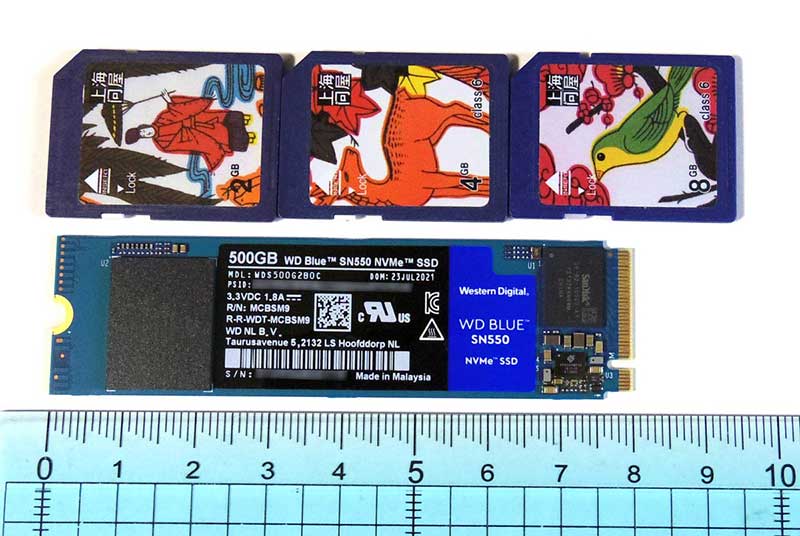
SDカード2枚半ほどの大きさしかありません。厚みもだいたいSDカード並。
こんなミクロなものに PCの要となるCドライブを預けられるのが令和という時代なのですね。
PC(DT100/N)へ装着
では M.2 SSD を実際にPC(dynaDesk DT100/N)に装着していきます。
最初から M.2 SSDが装備されてるPCだったならこの作業もせずに済みましたが、もろもろの新鮮な感動を味わうことも出来なかったでしょう。
実際に見て、手を動かすことは良い刺激になります。
いざ分解。

HDDを取り外したらM.2 SSDのスロットが現れました。
スロットというよりも……マザーボードに直接ねじり込むようなイメージなんですね。

スロット(矢印のところ)へやさしく差し込んでいきます。
場所的にとても狭いのと、初めての作業なので苦労しました。
SSDの端子はスロットの黄色い部分と白色の部分の間に挟まれる形になります…が

お尻が浮いてしまう!
お尻はネジで留めよう

SSDのお尻にあたる部分を見るとネジが。
なるほど、このネジでSSDを固定するんですね。

ネジをいったん外しました。
このドライバーは先が磁石ではないので、薄手の両面テープを貼ってネジがコロンと落ちないようにしました。

再びSSDを差したらネジを留めて今度こそ装着完了!
OSインストール
この後、次の流れでDT100/Nの M.2 SSDに Windows10をインストールできました。
- M.2 SSDを装着
- HDDは完全に外してアタッチメントだけ戻す(ケーブルは遊ばせておく)
- DVDドライブ装着(ケーブル装着)
- PCを組み立て終えたら電源ON
- リカバリDVDをドライブに入れる
- エラーメッセージが出ていたら再起動(または電源OFF→電源ON)
- リカバリDVDが動くので画面の指示に従う
BIOSでM.2 SSDをプライマリドライブに指定する項目がないのが不安でしたが、このPCの場合HDDがなければ自動的にM.2 SSDを見に行く仕組みだったみたいです。
速度の実感
速いです。
電源ONからWindows10のデスクトップが見えるまで15~20秒ほど。
ただ、HDD→ SSD(SATA) に換えた時はものすごく速くなったのを実感できましたが、SSD(SATA)→ M.2 SSD だとそこまで劇的な感じ方ではなかったのが正直なところ。
例えるなら前者が バス→ 新幹線 なら、後者は 新幹線ひかり→ 新幹線のぞみ くらいの変化でしょうか。
いや、でも全然十分。速いです。満足です。
もとより爆速よりも安定性を重視したので、長く元気に使えることが一番!





コメント